iPhoneのデータをバックアップ・復元をしようとすると、色々な方法が出てきます。そして中には、ソフトウェアを利用するものがあります。
しかしバックアップ・復元もiTunesで可能なんですよね。
ここでは、Fone Labというソフトウェアのレビューをしていきます。iTunesでバックアップ・復元するより便利なのでしょうか。
- Fone Labの概要
- Fone Labの評判・感想
- ソフトウェアでバックアップ・復元するメリット、デメリット
Fone Labの概要
Fone Labデータは、Fone Labという会社によってつくられたソフトウェアです。しかしios-data-recoveryやaiseesoftというサイトによって紹介されていることがあります。
どちらのサイトで購入しても、問題なくソフトウェアを利用できますが。一応、FoneLab、ios-data-recoveryとaiseesoftについて調べてみました。
結論を言えば、どれもマルチウェアのない安全なサイトでした。
さてios-data-recovery、aiseesoftは、会社への問い合わせや利用規約などは、しっかりしています。会社は、アメリカにあるようです。またマルチウェアは検出されませんでした。そのため安全なサイトでしょう。また他のサイトのソフトも紹介しているので、まとめサイトみたいな感じかもしれません。
Fone Labについて。Fone Labもアメリカに会社があり、マルチウェアは検出されなかったので、安全なサイトでしょう。
どのサイトでも購入に関しては、問題ありません。しかし安全にわかりやすく購入できるのは、aiseesoftでしょう。購入の際は、aiseesoftが良いかと。
Fone Labの機能
echoshare iOSデータの機能をざっと解説すると、こんな感じです↓。主にiPhoneやMacなどのデータ復元に関するソフトウェアのようです。
Fone Lab 無料版と有料版の比較
echoshare iOSデータの無料版と有料版の比較をしていきます。無料版では、何も出来ないです。バックアップ、復元をするには有料版にする必要があるでしょう。
料金に関しては、一番安いものを表示しています。3台PC用のプラン、永久プランもありますが。買う必要のない方がほとんどなので、記載していないです。
| 比較 | 無料版 | 有料版 |
| 料金 | 無料 | バックアップと復元:5013円 データの復元:10702円 システム復元:9364円 WhatsAppの転送:5850円 |
| 機能制限 | バックアップできない(スキャンのみ) 復元は、3時間まで WhatsAppの転送できない | 購入した機能のみ利用可能 |
Fone Labを利用するメリット・デメリット
続いてFone Labを利用する際のメリット・デメリットを説明します。メリットは、データを選択できるところ。そしてデメリットは、お金のかかるところ、手続きが面倒なところです。
- メリット
- バックアップ・復元するデータを選べる
- 失われた写真やアプリなどを復元できる
- デメリット
- お金がかかる
- 手続きが面倒
iTunesでは、全てのデータがバックアップ・復元されます。そのため時間もかかりますし、パソコンやiPhoneの容量を圧迫します。
しかしFone Labでは、バックアップ・復元のデータのプレビューを見ることができ、選択的にバックアップ・復元することが可能です。これは、大きなメリットでしょう。
またバックアップされていない写真など削除されたデータを復元できる機能があります。
一方でデメリットとしては、お金と手間がかかることです。iTunesでは、無料ですぐにバックアップを開始できます。しかしFone Labでは、お金がかかる上に購入やインストールなど手間がかかります。
FoneLabの各サイトの評価
実際にソフトウェアを利用しようとすると、評価や使ってみた感想などが気になるでしょう。そこで、FoneLabの評価を調査します。
Softnic (153)
aiseesoft (138)
フリーソフト100 評価なし
各サイトで評価を調査してみました。評価のないサイトも一部ありましたが、普通に評価の高いソフトと言えるでしょう。
ただaiseesoftは、公式サイトで高評価になりやすいです。そのため客観的なデータを見るのであれば、softnicの評価でしょう。であれば、実際の評価は、やや良いソフトと考えられます。
さて、評価の数値だけみてもよくわからないと思います。ですので次は、ホームページにあった口コミをいくつか紹介します。
実際にあった口コミ
実際にあった口コミを紹介します。公式サイトやダウンのロードサイトに掲載されているものを厳選していきます。
データを復元できた!
Aiseesoft FoneLabは専門的で信頼できるソフトで、うっかりして削除された/失われたメーディアファイル、連絡先、メッセージなどを数分間だけで復元できます。
FoneLab iPhone データ復元のレビュー
バックアップしやすい!
FoneLabというサードパーティソフトをご利用して、iOSデバイスのほとんどのデータをバックアップ、復元できます。最新のFoneLab 8バージョンは直感的なインターフェースを持ち、短い時間でデータを復元でき、操作もとても簡単です。
FoneLab iPhone データ復元のレビュー
ストレージを空けられる!
If you iPhone have not enough storage, fails to upgrade iOS due to low space or just free when you are using, you can always free up space with this tool.
iPhoneのストレージが足りない、容量不足でiOSのアップグレードに失敗する、あるいは使っているときに空き容量がない場合、このツールを使えばいつでも空き容量を確保できます。
FoneLab 利用してみた感想
FoneLabを実際に利用して感じたことは、この3つになります。
- 海外の知られてないソフトだから怖かった
- バックアップ・復元したいだけなら他のソフトで良い
- 失われたデータを復元・選択的にバックアップしたいならおすすめ
- 利用方法は、単純で楽だった。
海外の知られてないソフトだから怖かった
全くレビューのないソフトで、どんな仕組みかもわからないソフトを使うのは、普通に怖かったです。色々なサイトで、サイトの安全性を確かめて、ソフトをインストールしました。
実際に購入した時も、お金を無駄にする覚悟で買いました。
ただ結果的には普通にバックアップできました。また追加で料金を払えば、削除された写真も復元可能できるようです。
iPhoneをFoneLabでスキャンしたところ、ずいぶん昔の写真が出てきたので、消えたデータも復元できるでしょう。
バックアップ・復元したいだけなら他のソフトで良い
ただバックアップ・復元したいだけであれば、UltdateやDr.Foneなどのソフトウェアで十分でしょう。わざわざ知られていない海外のソフトウェアを利用する必要性はありません。
またバックアップも復元もiTunesで出来ます。なので、ソフトウェア利用する必要もないかもしれませんね。
失われたデータを復元・選択的にバックアップしたいならおすすめ
どのソフトウェアもデータを選択してバックアップできるところが便利です。そのため必要なデータのみバックアップ・復元したいという方におすすめでしょう。
新しいiPhoneなのに、余計なデータで容量を圧迫したくありませんよね。
また追加で料金は必要になりますが。失われた写真やアプリ、メモを復元することが可能です。ですので、バックアップに失敗、誤って初期化したら使ってみると良いかもしれません。
利用方法は、単純で楽だった
FoneLabを使って、実際にデータをバックアップしてみました。画面の指示に従うだけで、データをバックアップできました。
何か特段調べる必要もなく、画面の指示に従えば問題なく利用できるでしょう。下記の画像のようにイラスト付きで非常に理解しやすくなっています!
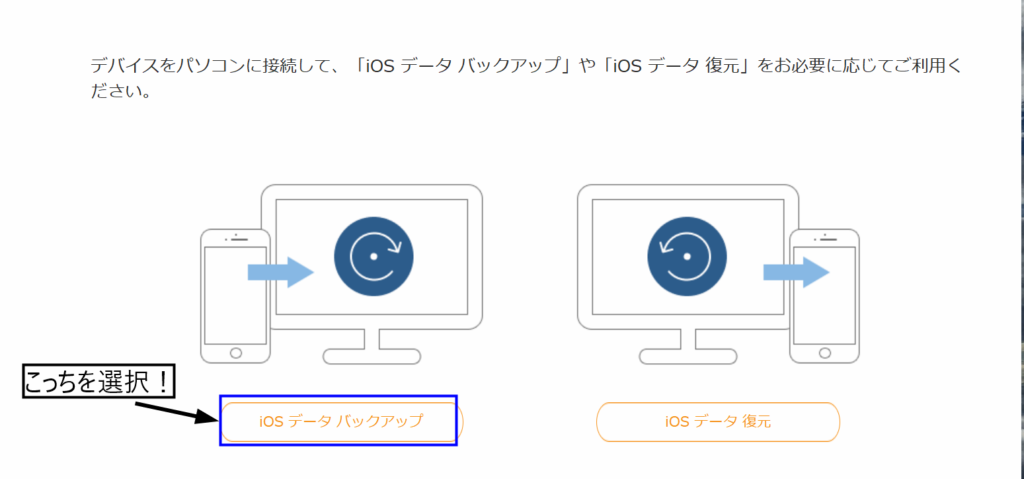
FoneLabのインストールと購入方法
echoshare iOSデータは、海外ソフトウェアになります。そのためインストールと購入方法を説明していきます。
まずは、ざっと流れを説明します。
- インストール方法
- インストーラーを入手し、ファイルを開く。
- 「次へ」→プライバシーポリシーなどを読み「同意」にチェック→「次へ」
- 保存先を確認→「次へ」、デスクトップにアイコンを作成などを選択→「インストール」
- 購入方法
購入方法
さてFoneLabの購入方法を説明します。
まず購入する機能とプランを選択します。
下記のページで機能とプランを選択します。個人的に1ヶ月プランで十分だと思います。スマホのデータ復元は、一時的なものだからです。1年も継続して使うものではないでしょう。
→FoneLab公式サイト 購入ページ
さてプランを選択して、「今すぐ購入」を選択するとページが飛びます。購入する商品を確認して、支払い方法を選択します。
クレカやPayPalが利用できますが、PayPalだと支払いの手続きが早いため、楽です。購入が完了すると、請求情報で記載したメールアドレスにメールが届きます。
そのメールに認証番号が記載されており、ソフトウェアをダウンロード、利用することが可能です。あとは、ソフトを起動して認証番号を入れれば、完了です!
インストール方法
さてFoneLabのインストール方法を詳しく解説してきます。
まずインストーラーというファイルを入手します。これは、無料で手に入ります。このファイルを開くと警告音と共に「このアプリがデバイスに変更を加えることを許可しますか」と表示されます。
これは、許可して大丈夫です。なぜならこれは、不正にソフトがインストールされるのを防ぐ機能だからです。
メールに記載されているサイト、あるいはこちらの公式サイトで「無料ダウンロード」をクリックすれば、インストーラーが入手できます。
→aiseesoft公式サイト-foneLabのページ
さてファイルを開き、許可を押したら、以下の画像のような画面が開きます。「次へ」を押しましょう。
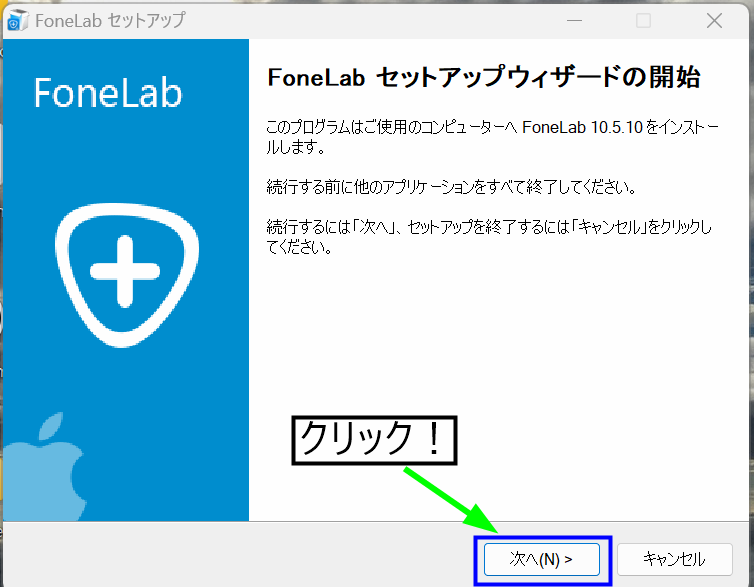
画面が切り替わります。プライバシーポリシ、使用許諾書を読み、同意にチェックを入れ、「次へ」を選択します。使用許諾書は、商用利用の禁止などに関する内容です。そのため普通に利用するだけなら大丈夫です。
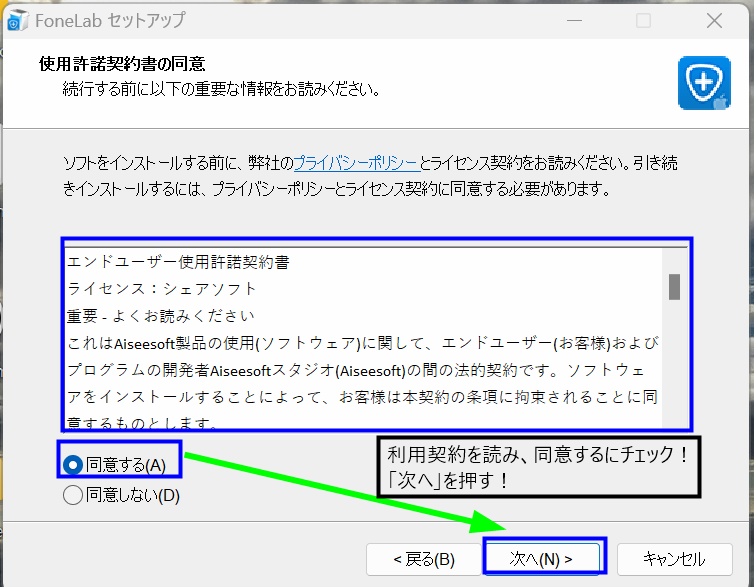
続いて、保存先を選択します。特にいじる必要はありません。しかし保存先を変えたいなら、「参照」を選択し、ファイルを選びます。保存先を確定したら「次へ」を押します。
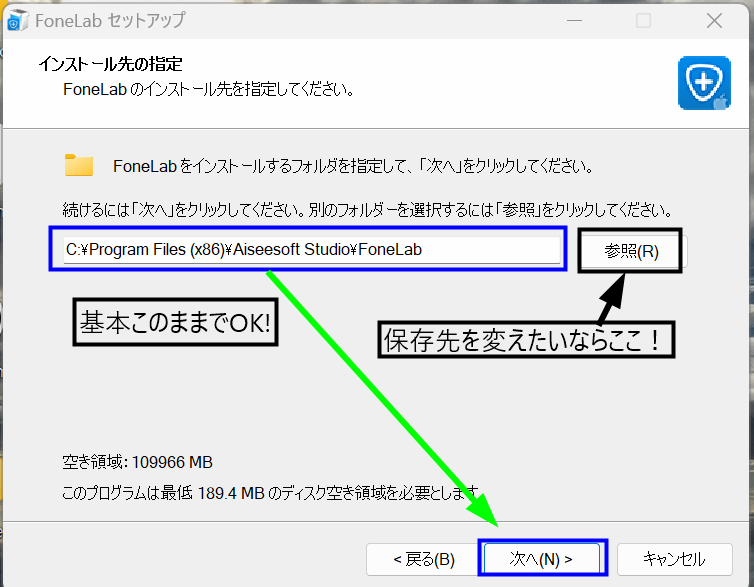
以下のような画面になります。これは、特にいじる必要はありません。デスクトップにアイコンを作成などです。繰り返し利用する場合は、このままでいいでしょう。
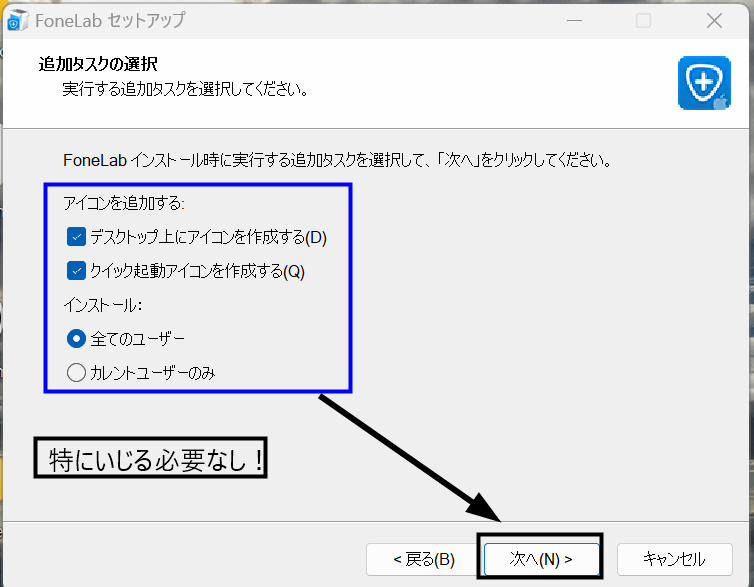
最後に保存先などを確認して「インスト―ル」を押して終了です。お疲れ様でした!
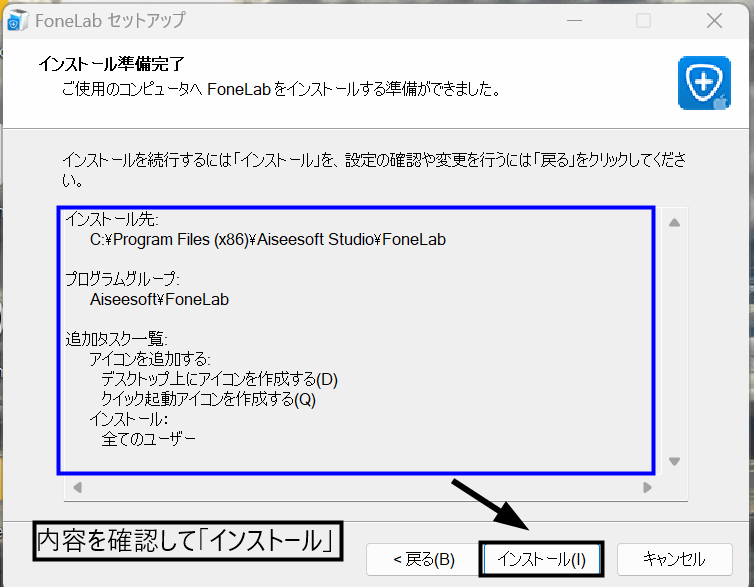
まとめ
iPhoneのデータを復元、バックアップを出来るFoneLabというソフトウェアについて書いていきました。評価、利用してみた感想を踏まえると、データを復元、選択的にデータをバックアップしたい方におすすめできるでしょう。
ただ注意なのは、iPhoneの場合バックアップと復元は、iTunesで可能です。そのためただバックアップ、復元したいだけならソフトウェアを利用する必要はありません!




コメント